1、打开chrome浏览器
from selenium import webdriver
# 不自动关闭浏览器
option = webdriver.ChromeOptions()
option.add_experimental_option("detach", True)
# 注意此处添加了chrome_options参数
driver = webdriver.Chrome(options=option)
driver.get('https://www.csdn.net/')2、根据id,class,name,link,partial_link定位
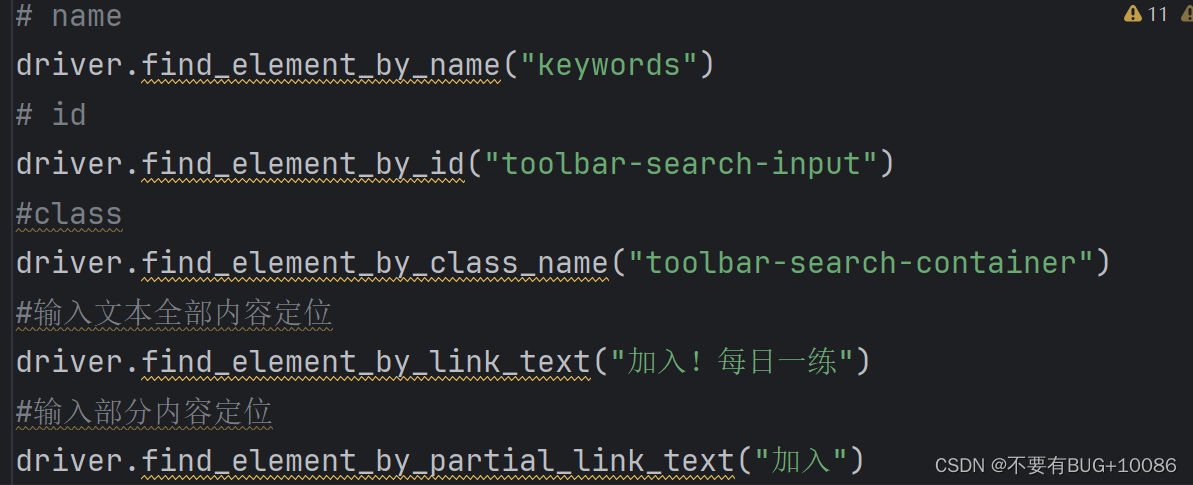
3、xpath定位
多级资源进行定位,定位 最后一行 input 标签
<html>
<head>...<head/>
<body>
<div id="csdn-toolbar">
<div class="toolbar-inside">
<div class="toolbar-container">
<div class="toolbar-container-left">...</div>
<div class="toolbar-container-middle">
<div class="toolbar-search onlySearch">
<div class="toolbar-search-container">
<input id="toolbar-search-input" autocomplete="off" type="text" value="" placeholder="C++难在哪里?">
# 绝对路径(层级关系)定位
driver.find_element_by_xpath(
"/html/body/div/div/div/div[2]/div/div/input[1]")
# 利用元素属性定位
driver.find_element_by_xpath(
"//*[@id='toolbar-search-input']"))
# 层级+元素属性定位
driver.find_element_by_xpath(
"//div[@id='csdn-toolbar']/div/div/div[2]/div/div/input[1]")
# 逻辑运算符定位
driver.find_element_by_xpath(
"//*[@id='toolbar-search-input' and @autocomplete='off']")
4、CSS选择器
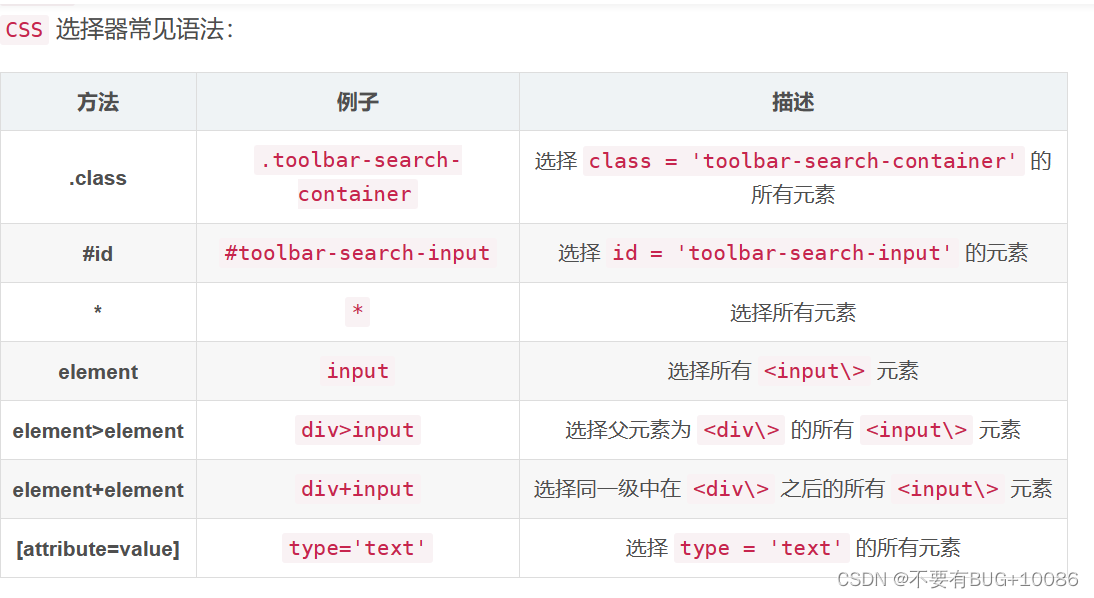

5、浏览器操作
#设置浏览器大小(宽高)
driver.set_window_size(600, 800)
#设计浏览器全屏展示
driver.maximize_window()
#后退
driver.back()
#前进
driver.forward()
# 刷新页面
driver.refresh()
#注册时弹出表单,没有到新的页面,要定位到表单里面的内容需要:
#获取当前各个窗口的句柄(保存顺序是按照时间),最新打开的窗口放在数组的末尾
# 获取打开的多个窗口句柄
windows = driver.window_handles
# 切换到当前最新打开的窗口
driver.switch_to.window(windows[-1])5、浏览器常见操作
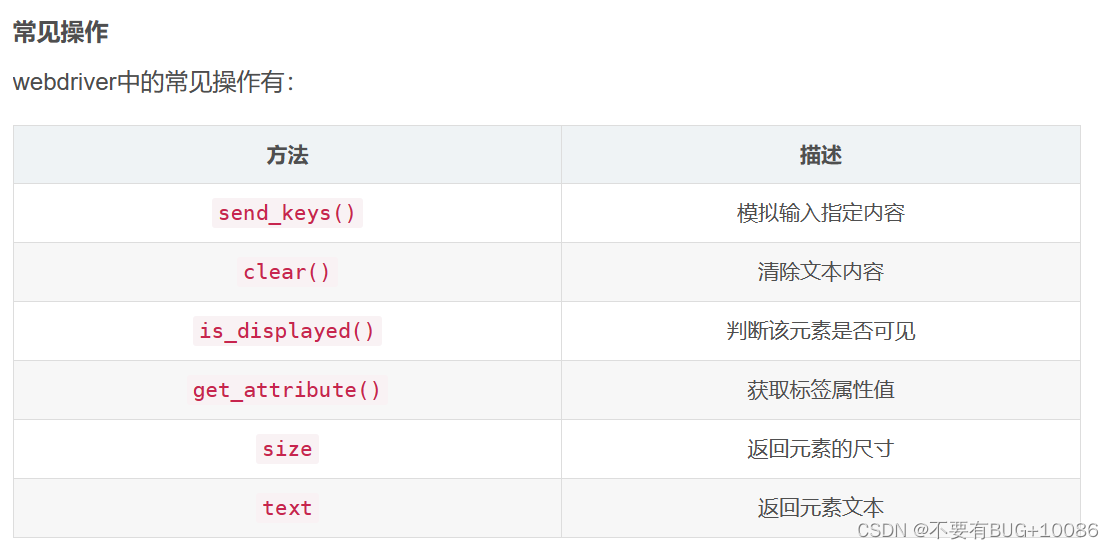 6、鼠标操作
6、鼠标操作
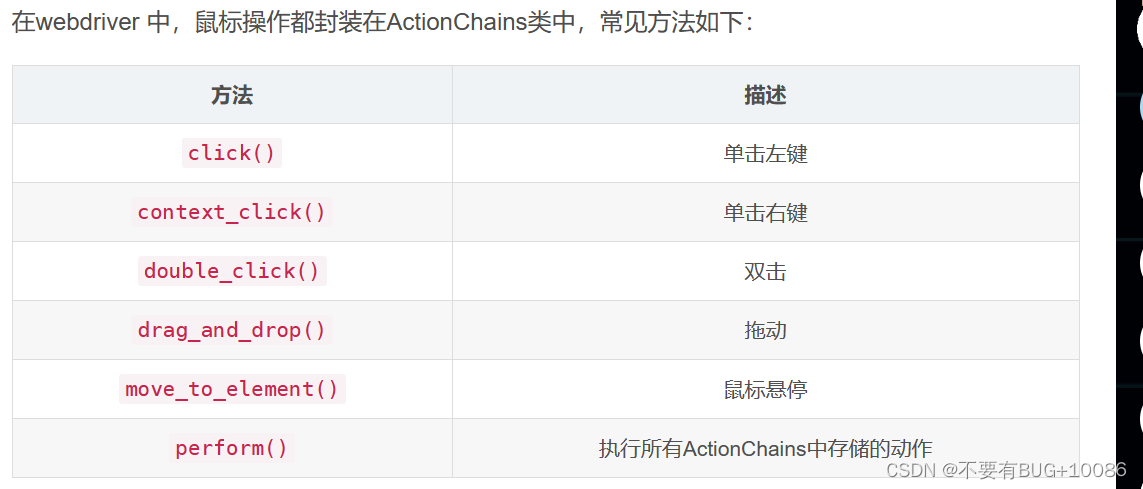
# 执行单击操作
button.click()
source:鼠标拖动的元素
target:鼠标拖至并释放的目标元素
# 定位要拖动的元素
source = driver.find_element_by_xpath('xxx')
# 定位目标元素
target = driver.find_element_by_xpath('xxx')
# 执行拖动动作
ActionChains(driver).drag_and_drop(source, target).perform()
7、常用方法总结
# 获取当前页面url
driver.current_url
# 获取当前html源码
driver.page_source
# 获取当前页面标题
driver.title
# 获取浏览器名称(chrome)
driver.name
# 对页面进行截图,返回二进制数据
driver.get_screenshot_as_png()
# 设置浏览器尺寸
driver.get_window_size()
# 获取浏览器尺寸,位置
driver.get_window_rect()
# 获取浏览器位置(左上角)
driver.get_window_position()
# 设置浏览器尺寸
driver.set_window_size(width=1000, height=600)
# 设置浏览器位置(左上角)
driver.set_window_position(x=500, y=600)
# 设置浏览器的尺寸,位置
driver.set_window_rect(x=200, y=400, width=1000, height=600)





















 5万+
5万+

 被折叠的 条评论
为什么被折叠?
被折叠的 条评论
为什么被折叠?








